打开Excel工作表都弹出大提示框如何处理呢?下面是小编介绍Excel每次打开工作表都弹出
打开Excel工作表都弹出大提示框如何处理呢?下面是小编介绍Excel每次打开工作表都弹出大提示框的处理教程,有需要的小伙伴一起来下文看看吧,希望可以帮助到大家!
Excel每次打开工作表都弹出大提示框的处理教程

1、打开某个含有宏的工作表,会弹出很大的提示框,点按确定
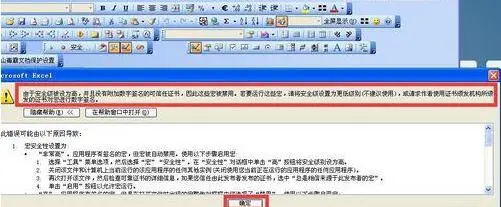
2、点按菜单上的工具 宏 安全性命令
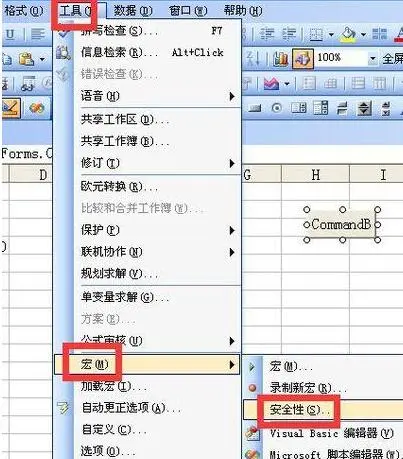
3、在弹出的菜单中,在安全级选项卡中将安全性设置为低
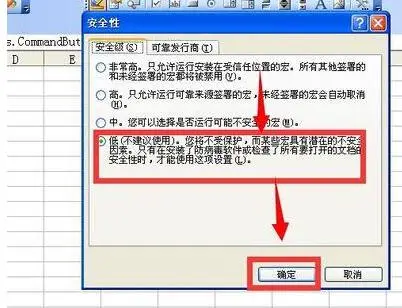
4、可靠开放商全部勾选,然后点按确定
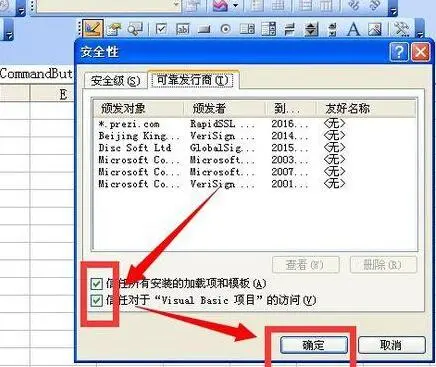
5、另一种设置的方法是点按菜单栏的工具,选项命令
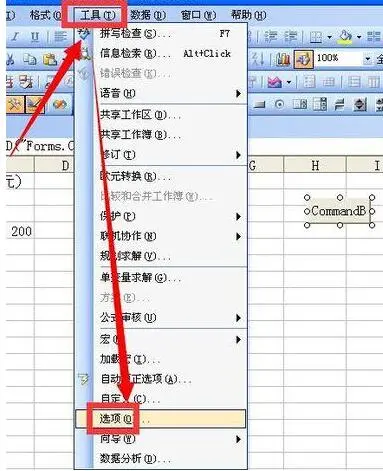
6、在弹出的菜单中点按安全性、宏安全性
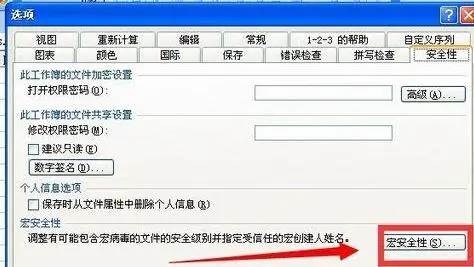
7、然后在弹出的菜单中的安全级和可靠开发设置为低,勾选可靠开发商全部选项,点按确定
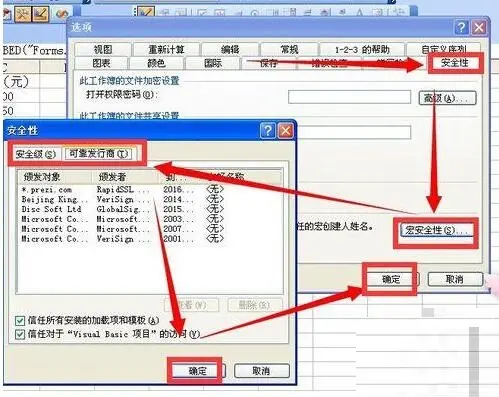
8、保存之后,关闭工作表,再次启动就不会有讨厌的大提示框出现了。
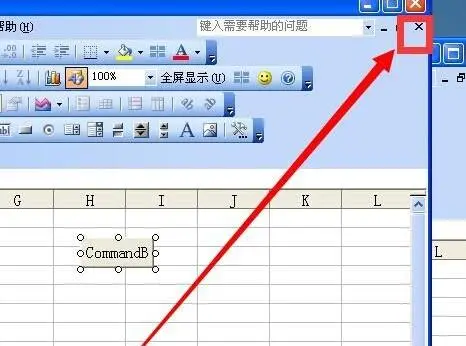
还不会处理每次打开Excel工作表都弹出大提示框的问题的朋友们,不要错过小编带来的这篇文章哦。

